您当前所在位置:首页 > 平面设计 > photoshop教程 > 照片处理
照片处理
ps怎么制作透明的捧花彩球?
ps怎么制作透明的捧花彩球?ps中想要将一个捧花做成一个球形的,该怎么制作呢?下面我们就来看看利用ps渐变制作立体效果的教程,需要的朋友可以参考下
利用渐变可以制作立体效果,也可以设置透明效果。

1、使用魔棒工具选择白色区域。参数如图所示。

2、使用右键的选择反选,选择花的区域。

3、自由变换调整大小。

4、椭圆形工具,按住shift拖拽就可以画圆。

5、设置前景色为白色,背景色为红色。

6、双击渐变设置栏打开渐变编辑器,按图设置参数。

7、在选区拖拽,得到立体球。设置图层的透明度,得到透明的效果。
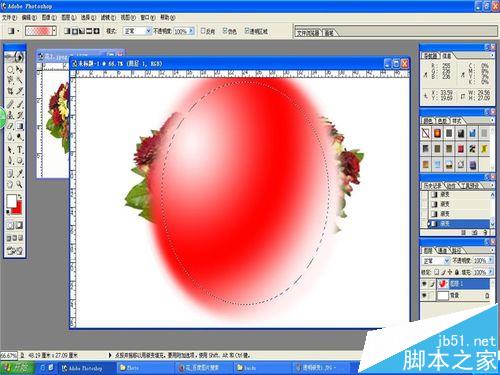
注意事项:羽化与透明度要适中。
很赞哦!()
大图广告(830*140)



